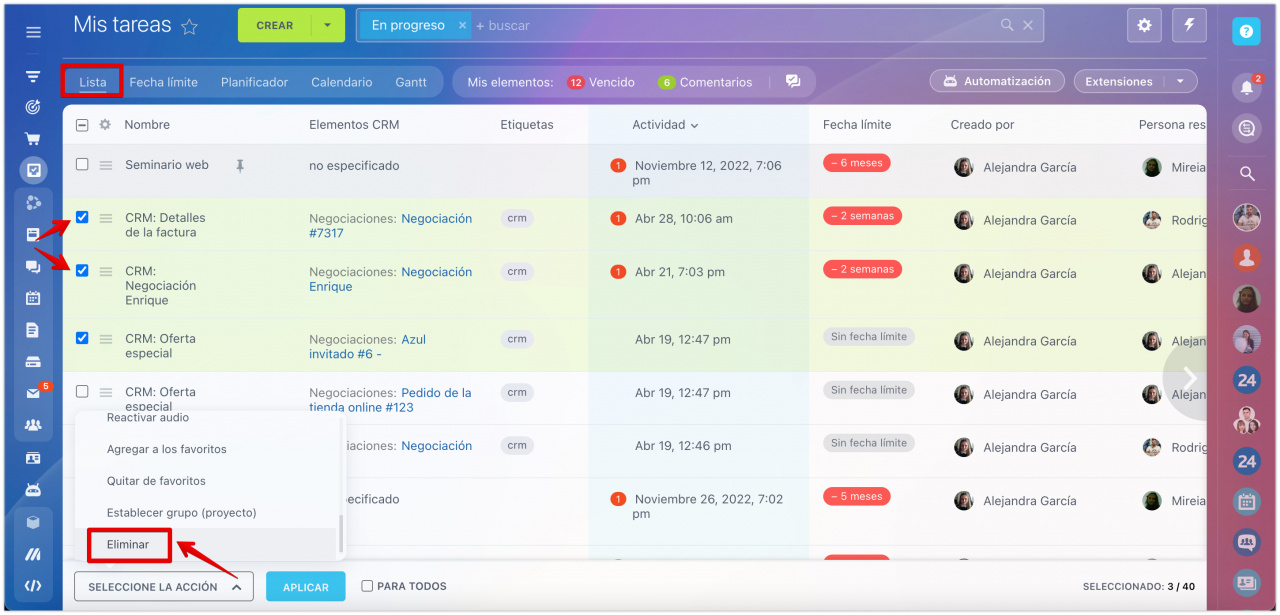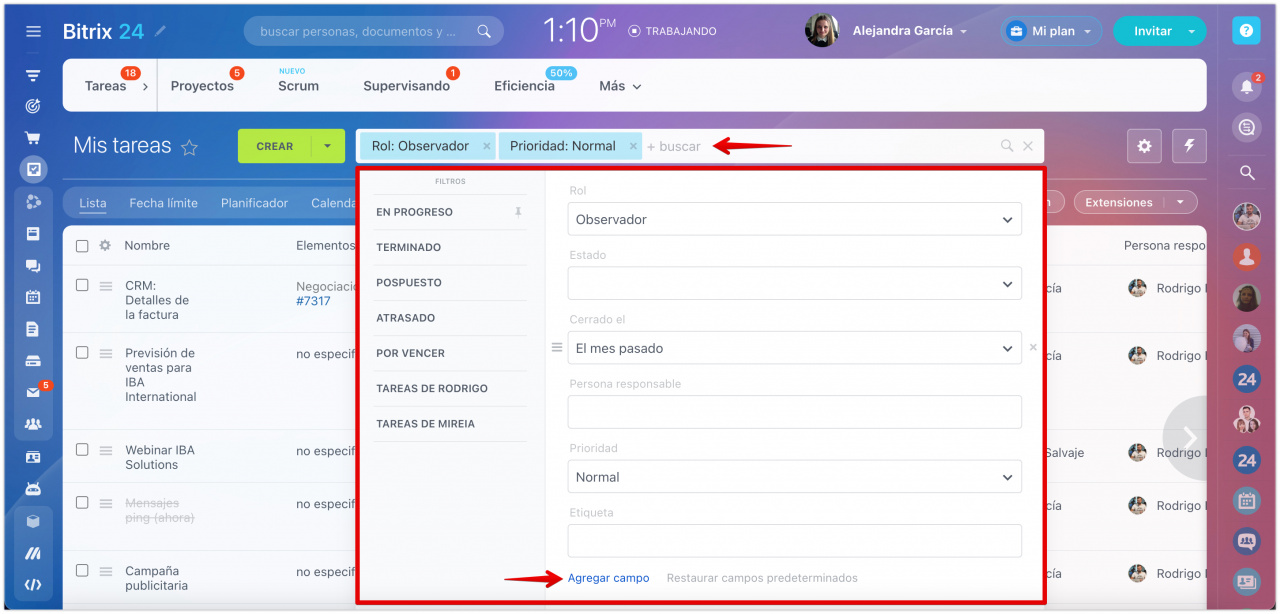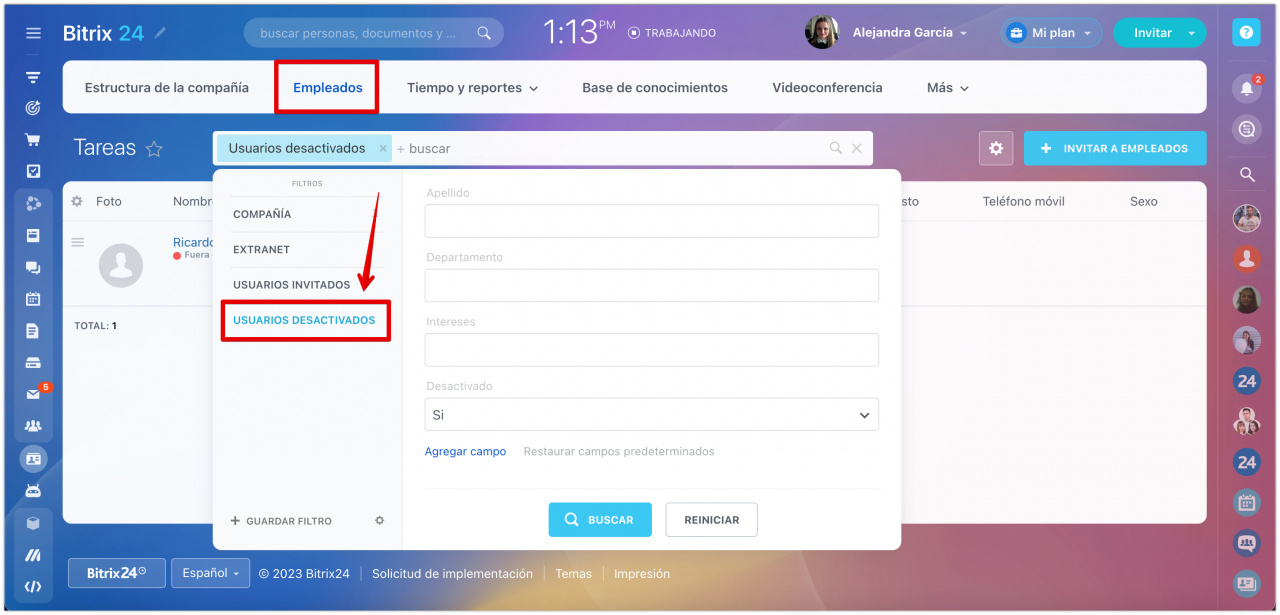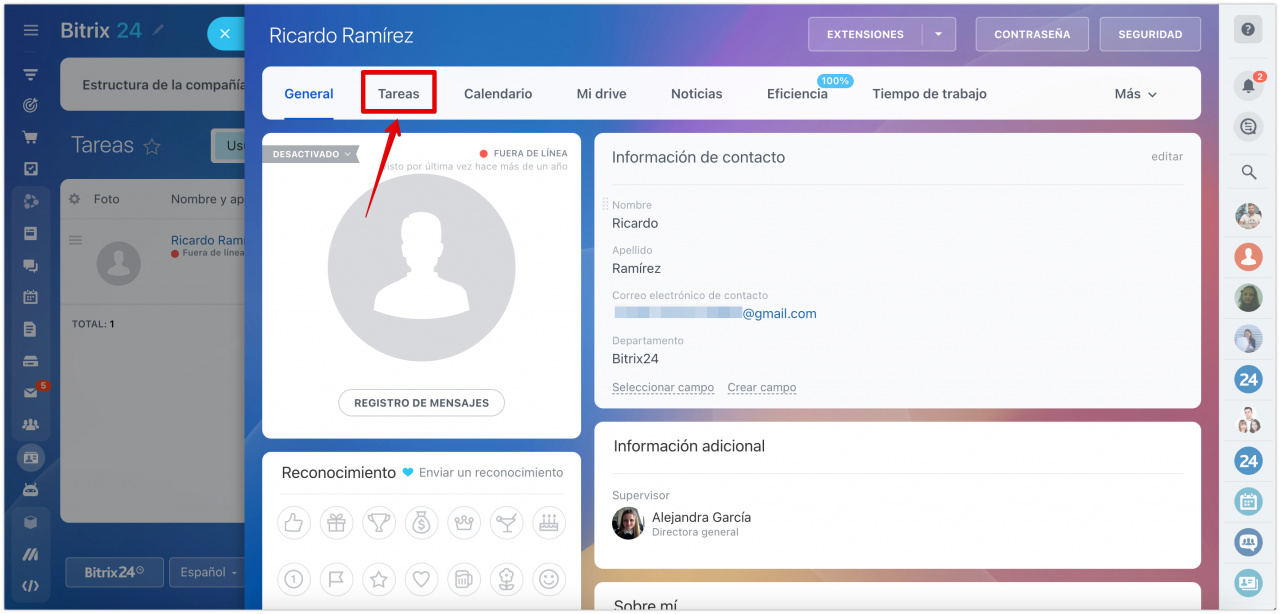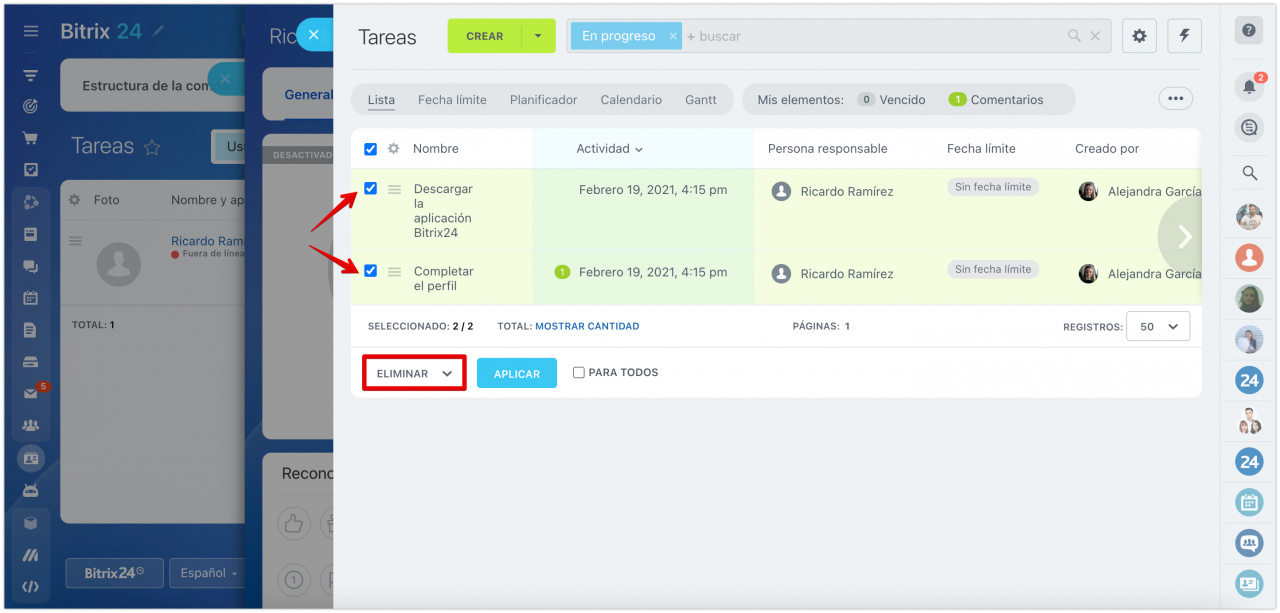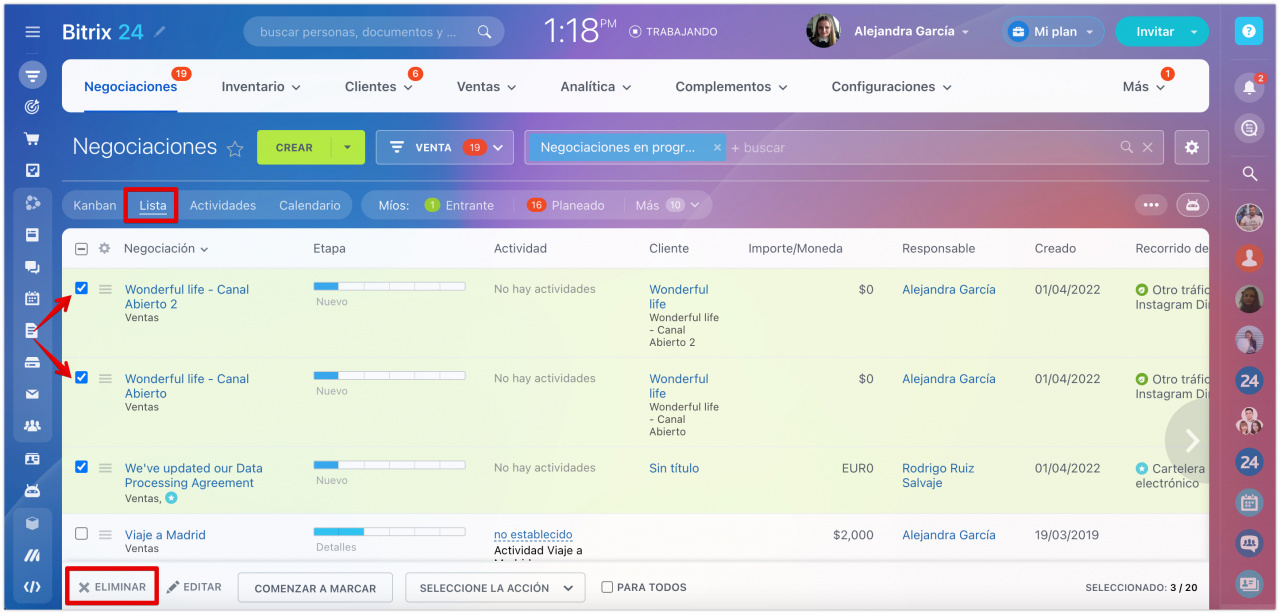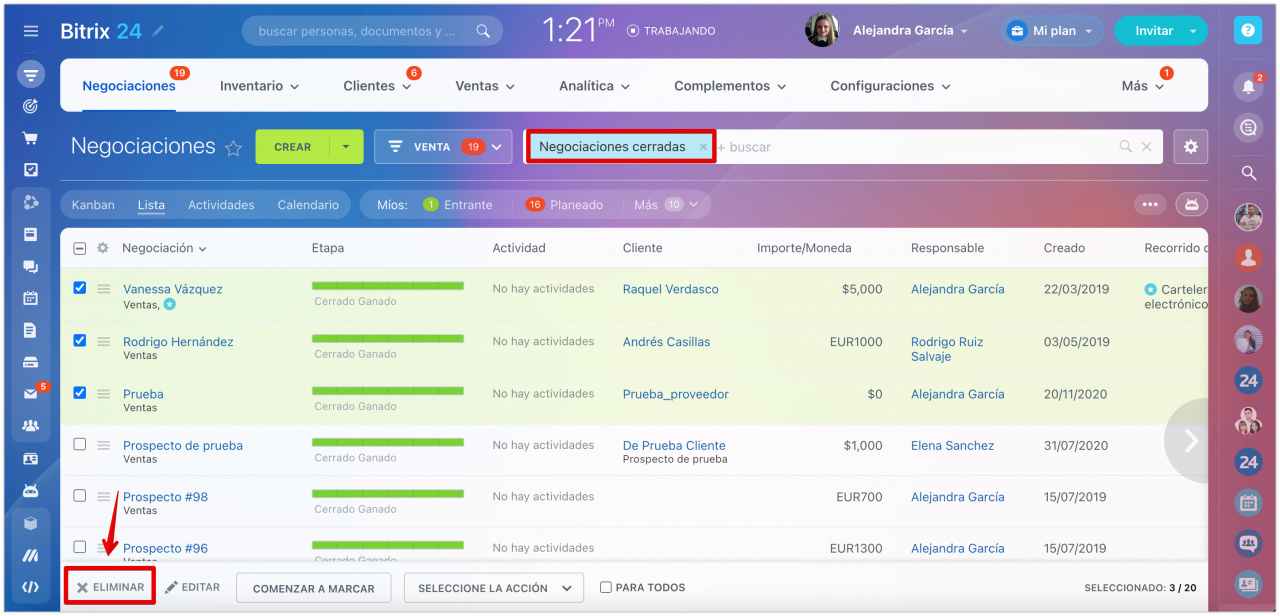Para eliminar los elementos de forma masiva, utilice las acciones grupales.
¿Qué tipos de datos se puede eliminar?
- Tareas. Pueden ser tareas de empleados despedidos, tareas creadas automáticamente por procesos de negocios, tareas creadas al importar datos desde otros CRM, etc.
- Elementos de CRM. Pueden ser prospectos convertidos o creados por error, negociaciones de prueba, contactos obsoletos o cualesquiera registros de CRM que ya no necesite.
Eliminar tareas masivamente
En la sección de Tareas y proyectos, habilite la vista de Lista. Marque las tareas requeridas y elija la acción Eliminar.
Para encontrar los elementos que quiere eliminar, aplique los filtros correspondientes.
¿Cómo eliminar las tareas de un empleado despedido?
Le recomendamos que asigne las tareas de un empleado despedido a otras personas responsables o simplemente las cierre en vez de eliminarlas. Elimine dichas tareas solo si contienen mucha información innecesaria o si están desactualizadas.
Vaya a la sección Compañía > Empleados. Aplique el filtro de Usuarios desactivados y busque al usuario cuyas tareas desea eliminar.
Vaya al perfil del empleado despedido > abra la pestaña Tareas > elija la vista de Lista.
Marque las tareas innecesarias y elimínelas.
Artículos recomendados:
Eliminar elementos de CRM masivamente
Consideremos el proceso de eliminación de elementos de CRM en el ejemplo de negociaciones de prueba.
Vaya a la sección de CRM > Negociaciones y habilite la vista de Lista. Marque las negociaciones requeridas y elija la acción Eliminar.
Para encontrar los elementos que quiere eliminar, aplique los filtros correspondientes.
Marque los elementos innecesarios y elimínelos.
Artículos recomendados: